LINE電話の使い方
LINE電話は、携帯電話や固定電話と通話できる格安電話サービス。iOS版は5月2日にリリースされたばかりです。LINE電話から携帯電話にかける場合、最安で6.5円/分、固定電話には最安で2円/分の通話料金で電話ができます(一般的な携帯電話会社のスマートフォンの通話料金プランは21円/30秒)。
通話する分だけ先に支払うプリペイド方式で、通話料金以外のお金はかかりません。国内通話だけでなく、国際電話も可能です。また、一部の店や施設に無料で電話できるサービスも実施中です。LINEアプリを開いて、さっそく使ってみましょう!
LINE電話を開いてみよう
LINE電話を開く
LINEを起動し、下部メニューバーの【その他】をタップして、【LINE電話】をタップします。LINE電話が表示されるのはバージョン4.3.0以降のLINEです。表示されていない時は、App Storeでアップデートしましょう。
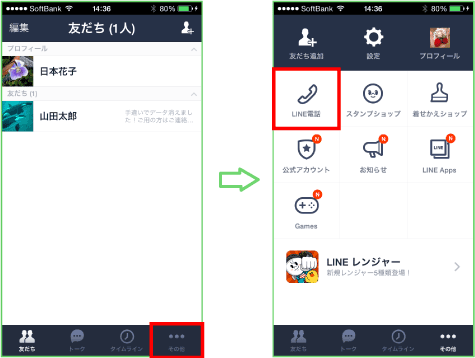
Facebook認証だけでLINEを使用している場合は、LINE電話は使用できません。電話番号認証をしておきましょう。
LINE電話を利用開始する
「利用規約とプライバシーポリシー」および「プライバシーの追加項目」を確認後、チェックボックスにチェックを入れて同意し、【利用開始】をタップします。画面をタップすると、操作できるようになります。
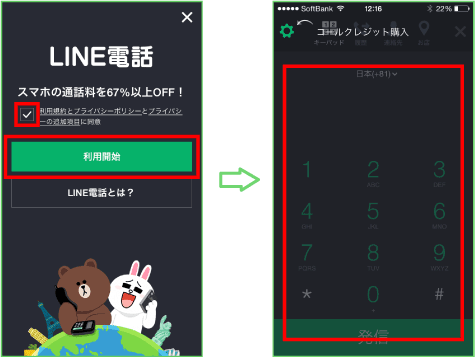
機能を承認する
【連絡先】をタップします。LINE友だちのプロフィールからLINE電話を発信できる機能を使用したい場合は【使用する】をタップしておきます。
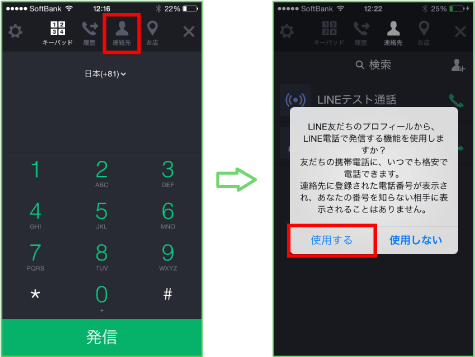
LINEテスト通話をする
LINEテスト通話をする
LINEテスト通話で通話方法や音質の確認をしましょう。テスト通話は無料で何度でも行うことができます。【連絡先】をタップし、友だちリストの一番上にある「LINEテスト通話」の電話ボタンをタップして発信します。アナウンスに従い、発信音の後に話すと録音・再生されます。
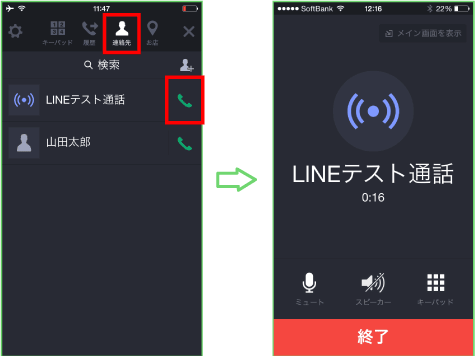
通話料金を支払う
LINE電話の使用には、通話料金の前払いが必要となります。支払方法は2種類。
「コールクレジット」:
利用する金額を前もってチャージする支払方法です。100円分から購入できます(100円で、国内固定電話には約33分、国内携帯電話には約7分通話可能)。試しに使ってみたい人や、たまに使う人にとって便利な料金プランです。
「30日プラン」:
30日間使用可能な60分ぶんの通話料金を前払いする支払方法です。自分の通話環境(通話先の国や、固定電話/携帯電話のどちらに通話したいか)に合った60分ぶんの通話料金を支払います。たくさん通話する人にとってお得なプランです。
では、さっそく購入してみましょう!
コールクレジットを購入する
■コールクレジット購入を選ぶ
100円分のコールクレジットを購入してみましょう。設定ボタンをタップし、【コールクレジット購入】をタップします。
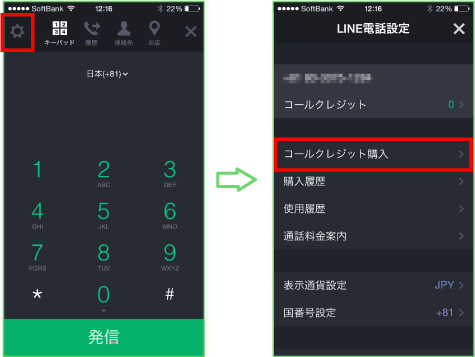
■購入手続きを行う
【購入する】をタップして、【OK】をタップします。
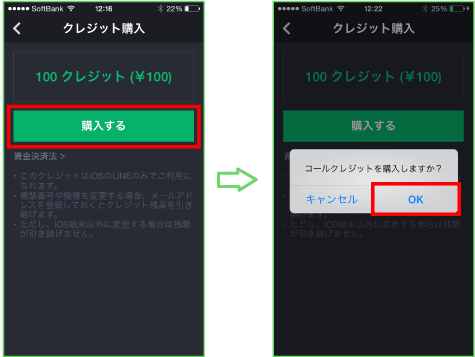
■購入の確認をする
料金はiTunes Storeに登録した支払方法で支払われます。iTunes Storeへのサインインを求められたら、パスワードを入力して【OK】をタップします。購入の確認表示で【購入する】をタップするとコールクレジットを購入できます。
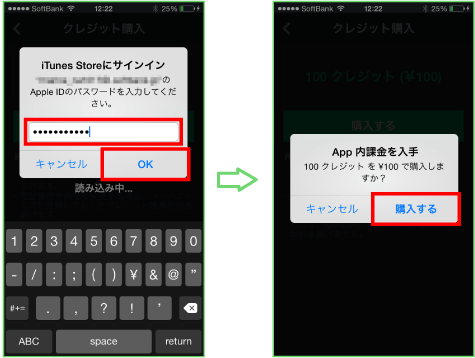
■購入の完了
コールクレジットの購入が完了しました。購入完了の確認が表示されるので、2回とも【OK】をタップします。
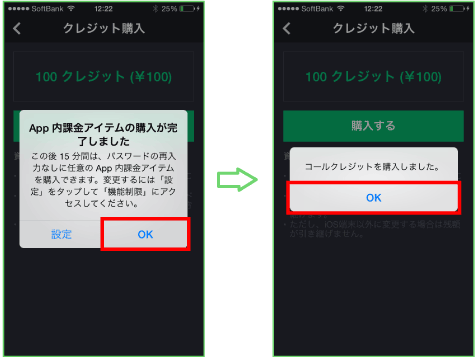
高額のコールクレジットはLINEウェブストアで購入できます。ブラウザでLINEウェブストアにアクセスします。【LINE電話】をタップし、必要な金額のコールクレジットを選んで購入しましょう。
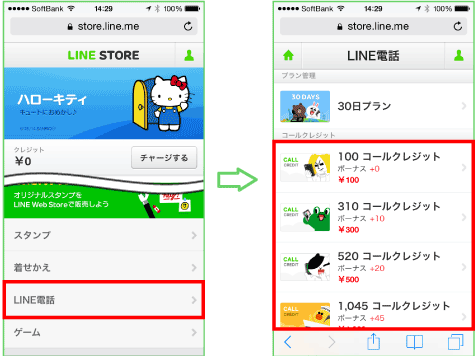
30日プランを購入する
■LINEウェブストアにログイン
30日プランはLINEウェブストアで購入できます。ブラウザでLINEウェブストアにアクセスし、右上のアカウントボタンをタップします。メールアドレス、パスワードを入力し、【ログイン】をタップ。
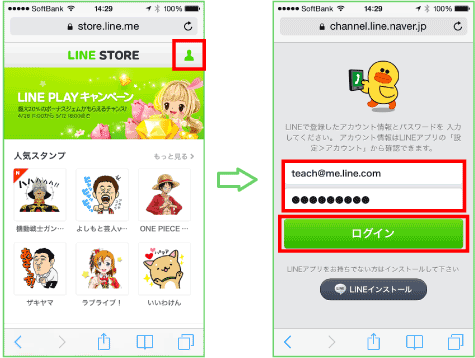
■利用規約に同意する
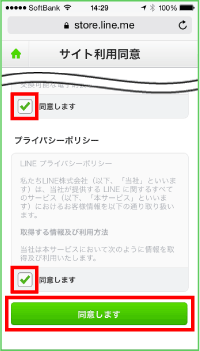
利用規約とプライバシーポリシーが表示された時は、2箇所にチェックを入れ、【同意します】をタップします。
■30日プランを選択
【LINE電話】をタップし、【30日プラン】をタップします。
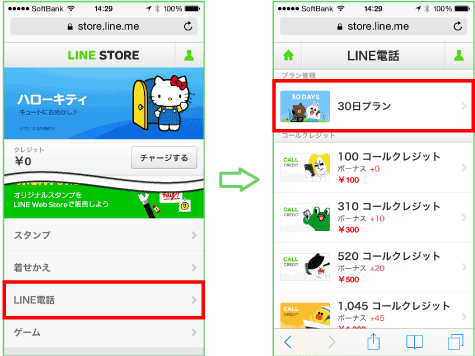
■購入する
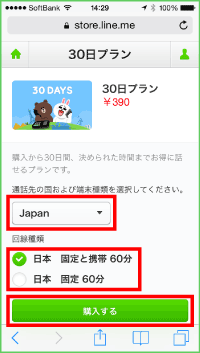
通話先の国と回線種類を選び、【購入する】をタップします。
■購入方法を選択する
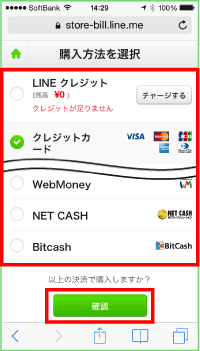
購入方法をタップで選び、【確認】をタップして決済しましょう。
キーパッド入力でLINE電話をかける
キーパッド入力で発信する
【キーパッド】をタップし、電話番号を入力します。【発信】をタップして電話をかけます。緊急通報用電話、フリーダイヤルなど、一部の電話番号への発信はできません。
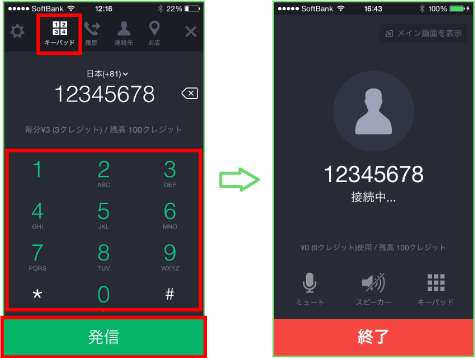
電話番号を入力中、《連絡先》や後で説明する《お店》機能に登録されている連絡先に一致する電話番号があれば、表示されます。電話番号が一致する連絡先が複数ある場合は、電話番号の右の一致件数をタップすると、一覧表示されます。
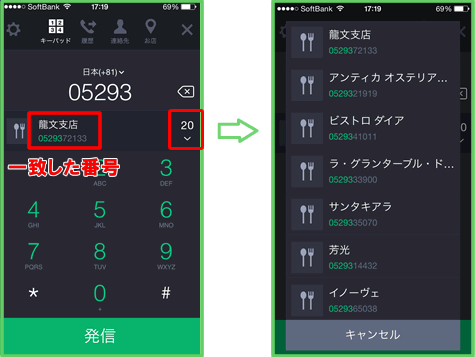
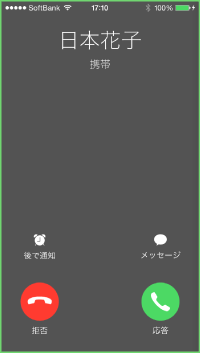
LINE電話をかけると、LINEに登録した電話番号が相手に通知されます。LINE電話がかかってきても、携帯の連絡先に登録されている名前で表示されるので、安心して電話に出ることができます。ただし、docomoなど一部の端末では非通知になることがあります。
連絡先からLINE電話をかける
連絡先から発信する
画面上のメニューから【連絡先】をタップして、発信する相手をタップして選びます(この時、検索欄に連絡先の名前を入力して、表示する連絡先を絞り込むこともできます)。電話番号をタップすると、発信します。
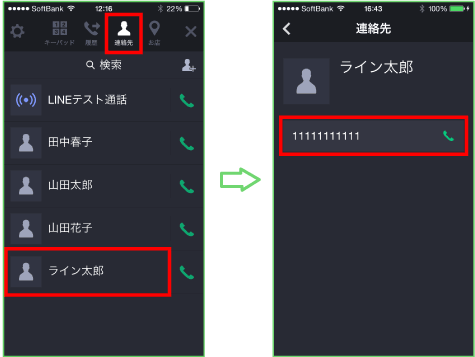
近くの施設にLINE電話をかける
《お店》を開く
国内約130万店の店舗や施設に、無料で電話をかけることができます(1通話あたり10分まで。10分を超えると通話が終了します)。期間限定サービス(終了時期未定)とのことなので、今のうちに活用しておきましょう。【お店】をタップします。位置情報の利用許可を求められたら【OK】をタップします。
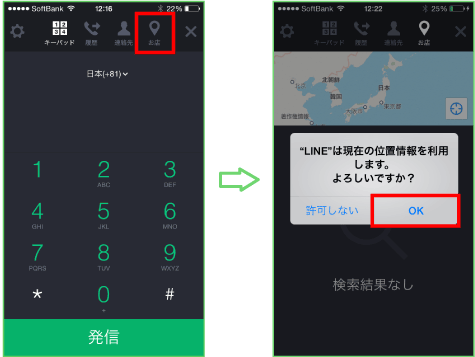
施設を探す
現在地のそばにある施設が表示されます。検索欄をタップすると、カテゴリが表示されます。カテゴリをタップして店を絞り込んだり、検索欄に施設名を入力して絞り込むこともできます。
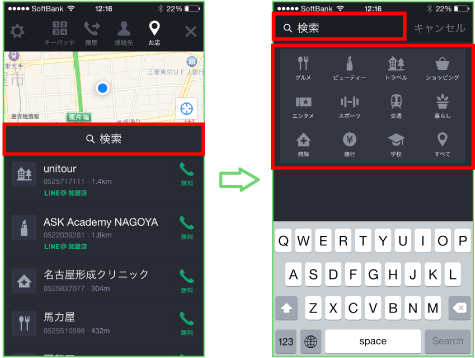
施設に発信する
施設名の横の無料通話ボタンをタップすると発信できます。
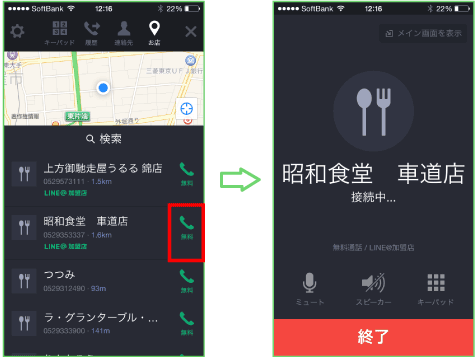
施設の情報を見る
施設名をタップすると、施設の情報を見ることができます。
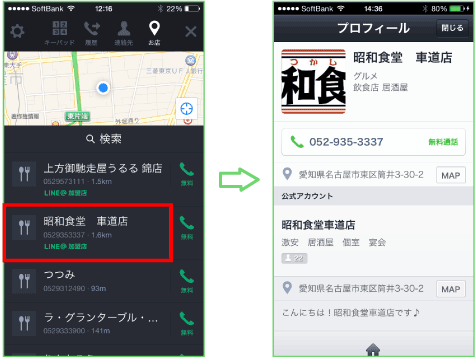
友だちのプロフィールからLINE電話をかける
友だちのプロフィールから発信する
LINE《友だち》画面で、友だちの名前をタップするとプロフィールが開きます。名前の下の電話番号をタップし、【OK】をタップすると発信できます。
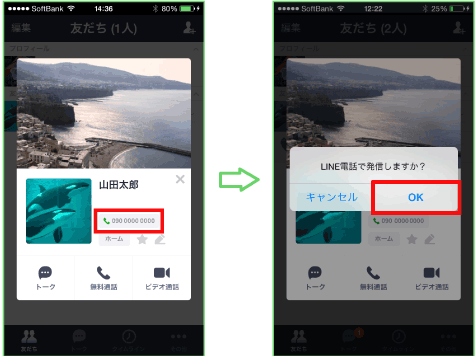
トークからLINE電話をかける
トークから発信する
LINEのトーク内に電話番号が記載されている場合、電話番号をタップすれば、【LINE電話で発信】することができます。
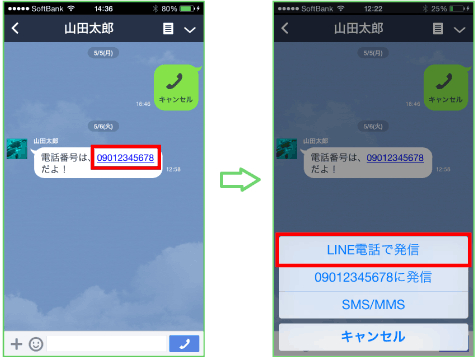
その他の操作方法
通話画面の操作方法
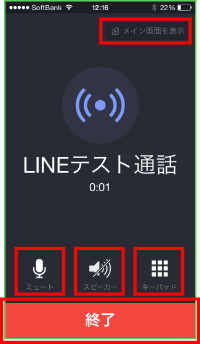
【メイン画面を表示】...メイン画面を表示。通話しながらLINEを操作できる。
【ミュート】...ミュート/ミュート解除の切り替え
【スピーカー】...スピーカー再生のON/OFF切り替え
【キーパッド】...キーパッドを表示
【終了】...通話を終了する
コールクレジットの残高を見る
設定ボタンをタップし、【コールクレジット】をタップして閲覧できます。
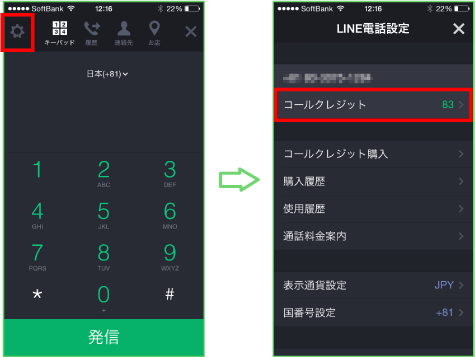
コールクレジットの購入履歴、使用履歴を見る
設定ボタンをタップし、【購入履歴】【使用履歴】をタップして閲覧できます。
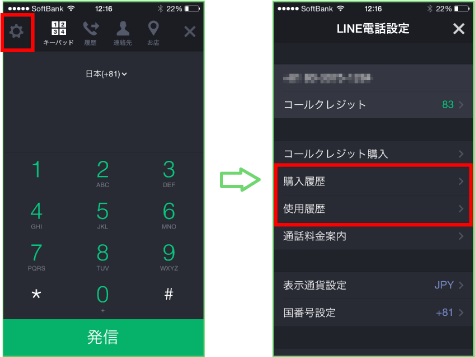
|
|
|
関連記事
| ・LINE - AppStore |
| ・おすすめアプリ一覧 |
| ・おすすめアプリ - 「楽天でんわ」の使い方 |
| ・iCloudを利用して「連絡先」をグループ分けする方法 |
| ・iOS 7の新機能 AirDropの使い方 |
| ・FaceTimeの使い方 |
友達とLINEする
| ・LINEのストレージ機能「Keep」 |
| ・LINE電話の使い方 |
| ・サジェスト表示 - スタンプ探しの手間を解消! |
| ・スタンプと絵文字を送る |
| ・写真を送る |
| ・友だちとトークする |
| ・音声メッセージを送る |
| ...続きを見る |
